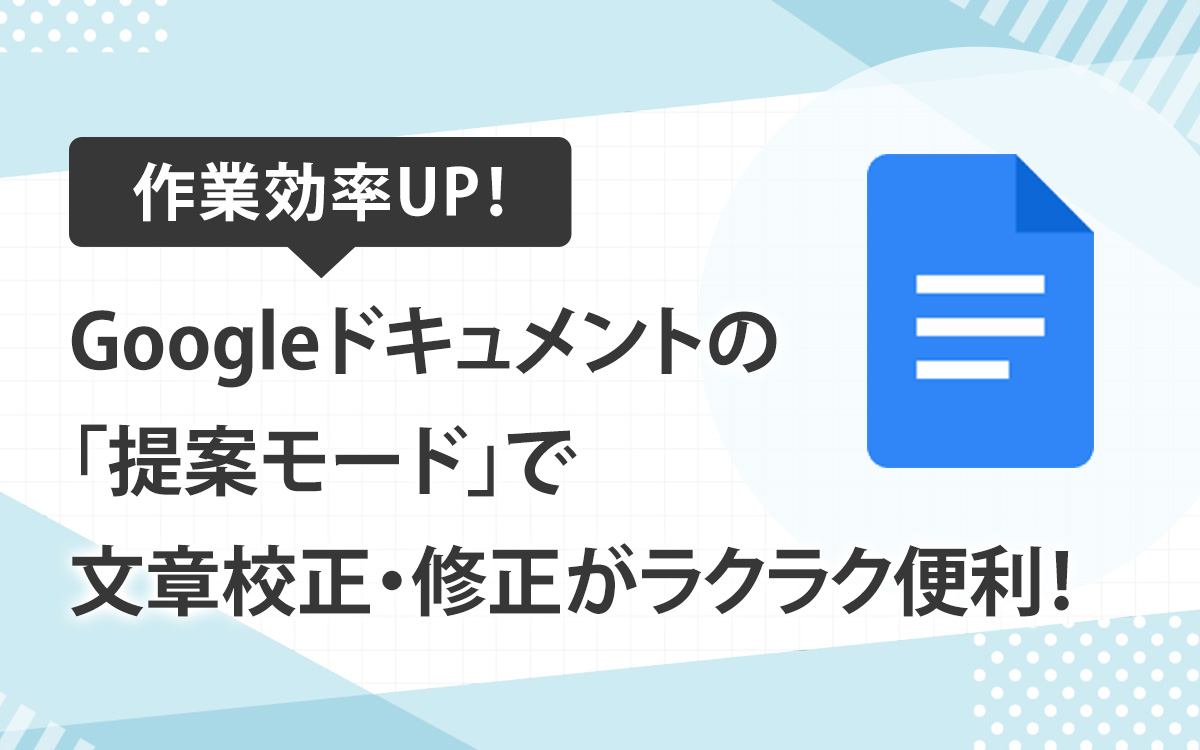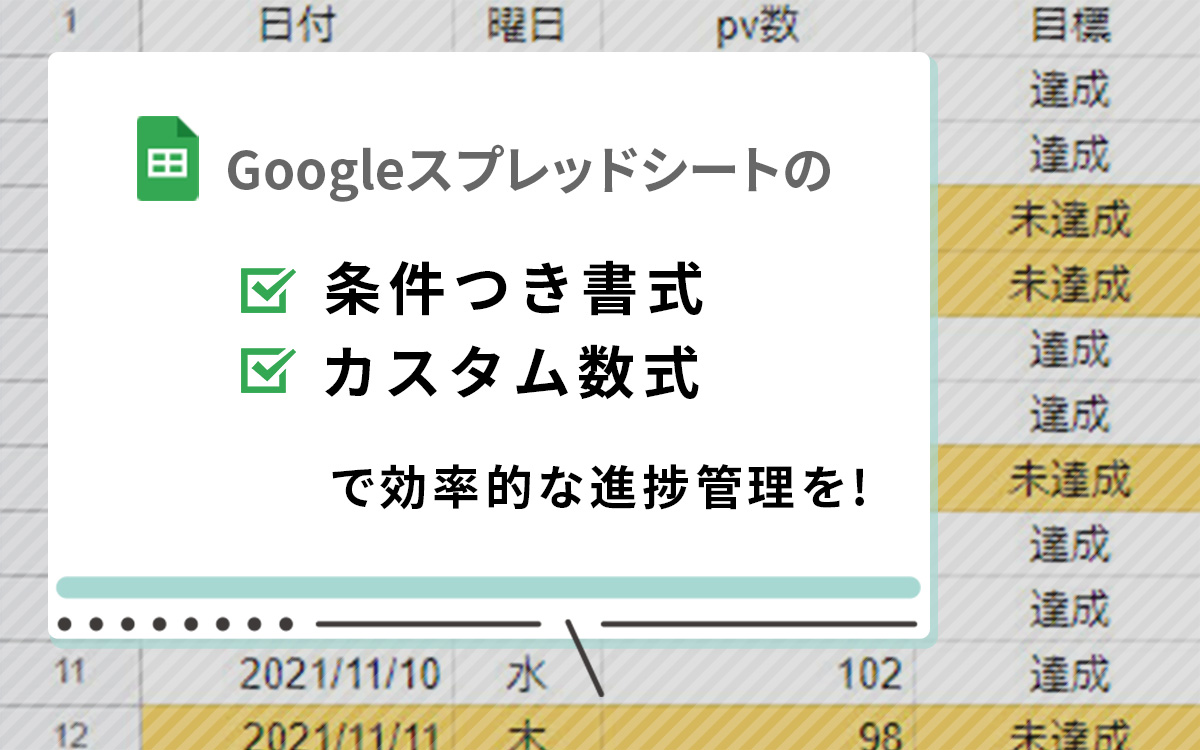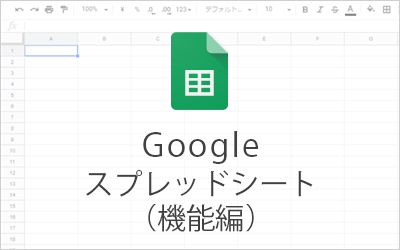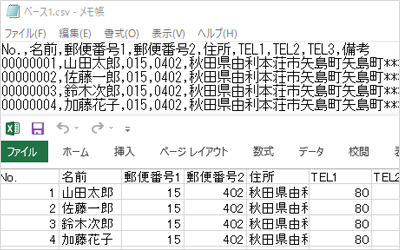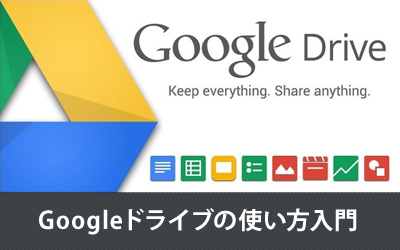作業効率がぐんと上がる「Googleスプレッドシート」とは?Excelでの作業が多い方必見!
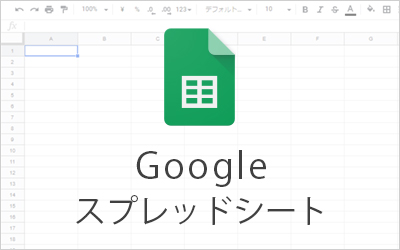
今回はそんなお悩みも解決できる、Googleスプレッドシートをご紹介いたします。
Googleスプレッドシートとは?
Googleスプレッドシートとは、Google社が提供する無料のオンライン表計算ツールです。仕様はほとんどExcelと同じようなもので、Excelに馴染みのある方でしたら混乱することなく使用することができます。使用できる関数はExcelと多少異なる部分もございますが、多くの関数がGoogleスプレッドシートでも使えます。
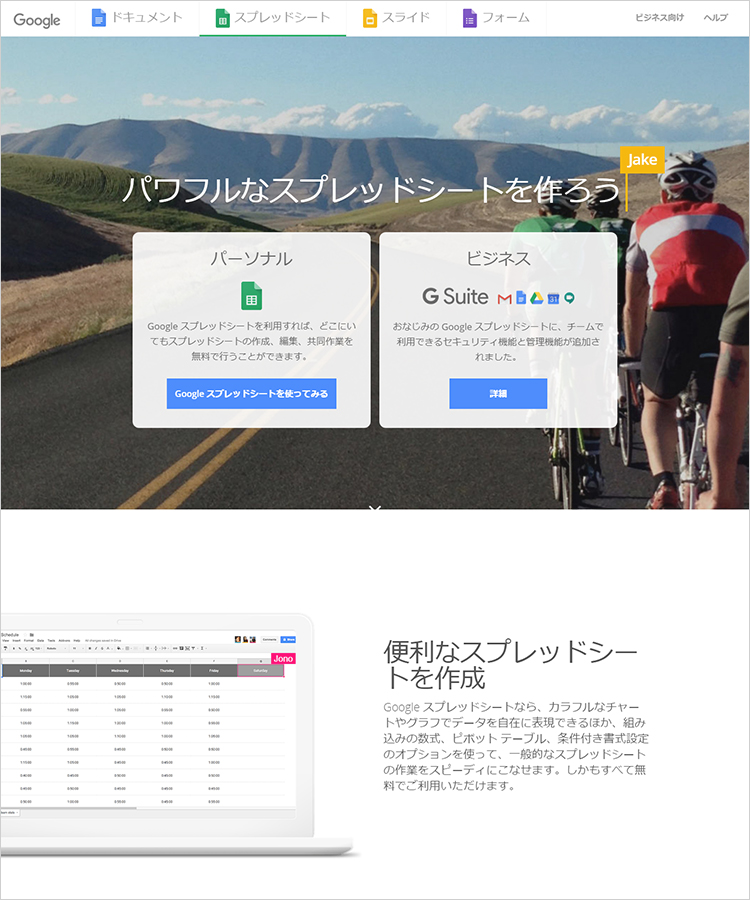
Excelとの違いやGoogleスプレッドシートを使うメリット
上記で「Excelとほとんど操作が変わらない」とお伝えしましたが、Googleスプレッドシートでは、オンラインならではの便利な機能がいくつかあります。そのうちの5つについてご紹介いたします。
1.複数で同時に更新可能
Googleスプレッドシートは、共同作業にとても強く、これによって作業の分業化や効率化を実現できます。
具体的には、1度に複数の方が確認したり編集をしたりすることが可能となるため、誰かがファイルを閉じるのを待ったり気にしたりする必要がなくなります。
また、Aさんが自分のPCで文字を入力したタイミングで、Bさんもその内容を自分のPCで確認することが出来ますので、常に新しいデータ情報を保つことができます。
2.URLで共有可能
Googleスプレッドシートで作成した資料はURLで共有することが出来ます。そのため「メールにExcelデータを添付する際に容量オーバーで送信できない」といった事態が起きません。データ容量を気にすることなく他のメンバーに共有できます。
他にも、メールアドレスで招待をすることによって共有する方法もございます。
3.スマホからでも使用可能
PCのようにサクサク操作するのは難しいのですが、スマホでも編集が可能となります。PCよりは入力に時間がかかりますので、内容によっては事前にPCで「プルダウン」や「チェックボックス」などで選択式にしておくことをおすすめします。
スマホでの操作には、スプレッドシートやGoogleドライブのアプリをインストールする必要があります。
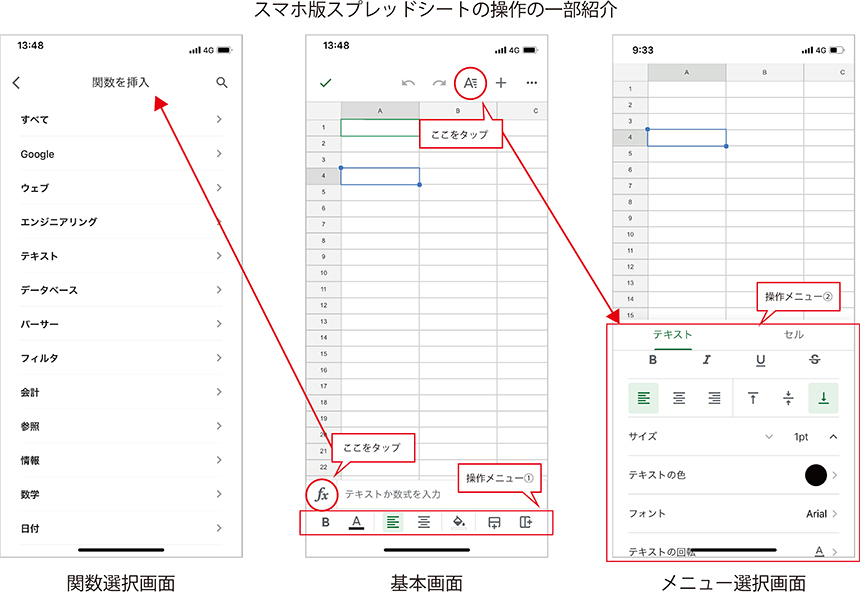
4.自動保存について
Googleスプレッドシートでは常に最新のデータがオンライン上に自動で保存されます。「保存し忘れ」や「編集中にソフトが固まって落ちてデータが飛んでしまった」など、このような事態が起きにくくなります。
5.セキュリティについて
「オンラインで保存」や「リンクで共有」となると、気になるのはセキュリティについてですよね。Googleスプレッドシートでは、リンクの共有について以下の3種類から選択することになります。
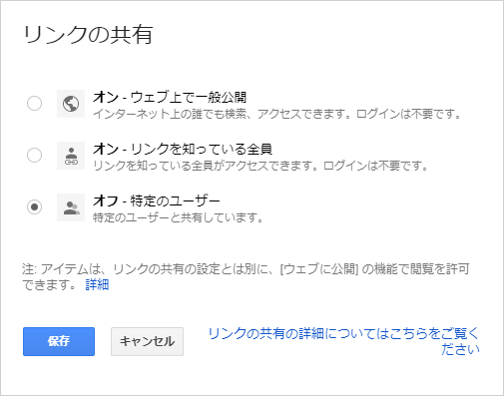
3つ目の「リンクの共有オフ、特定のユーザーと共有」を選択すると、たとえリンク先を知っていたとしてもオーナーの許可がなければデータを見ることは出来ません。特定ユーザーとのデータ共有をするのであれば、こちらを選択してください。
また、2つ目の「リンクの共有オン、リンクを知っている全員」を選択すると、文字通り、リンクを知っている方が確認出来、検索にはヒットしません。しかし、リンクを知っている人は自ら共有した人に限定されると思われがちですが、思わぬ方法でリンクを入手されてしまう可能性がありますので、注意が必要です。
使用方法について
それでは、実際にGoogleスプレッドシートを開くまでの簡単な操作方法について説明します。
1. Googleアカウントでログイン
Googleアカウントをお持ちでない方はこれを機にアカウント作成をおすすめいたします。Googleアカウントは1つもっているだけで、カレンダーやフォト、簡単なメモ管理のKeepなど様々な機能が使用出来てとても便利です。
2. Googleスプレッドシートを検索
検索エンジンより「Googleスプレッドシート」を検索し、「Googleスプレッドシート – オンラインでスプレッドシートを作成…」を選択します。
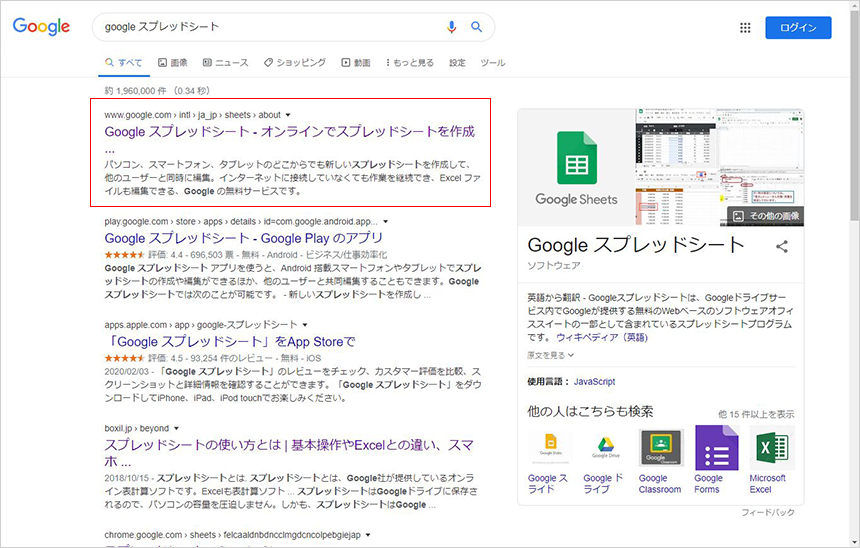
3. メニューより選択
「空白」を選択すると、Excelファイルのような入力画面に入れます。あとはExcelファイルを使用するのと同じように資料の作成が可能となります。
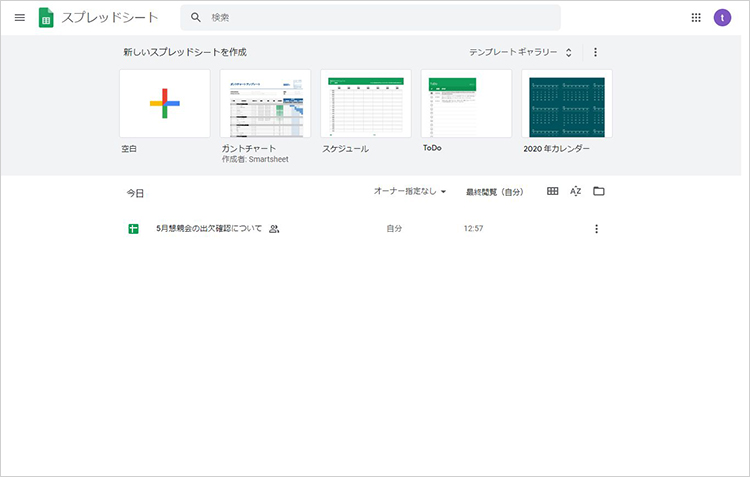
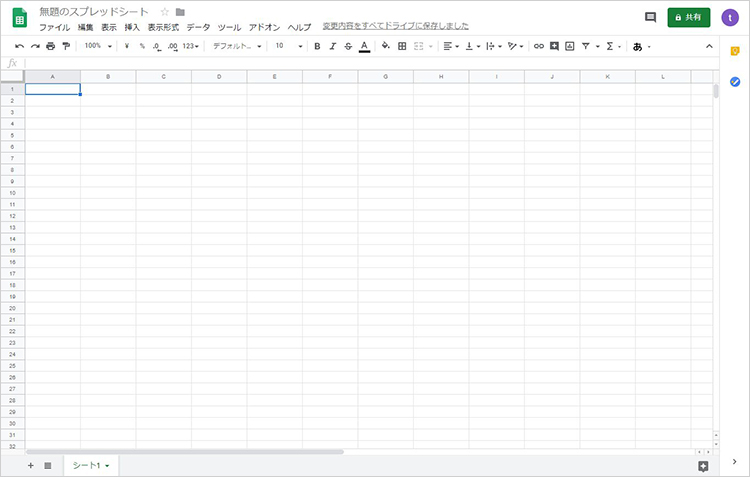
また、Googleスプレッドシートではいくつかテンプレートも用意されているので、用途によってはテンプレートから作成したり、内容を参考にしたりするのもおすすめです。
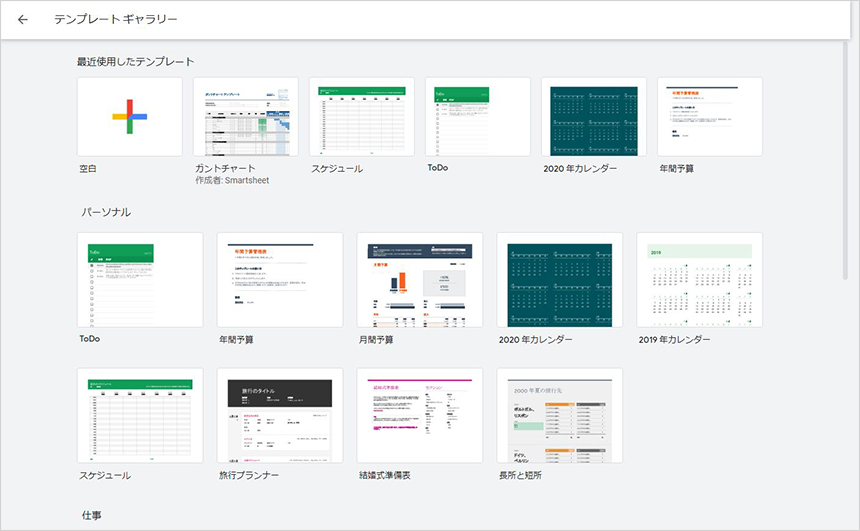
使用例「出欠確認」
今回は簡単に以下のようなものを作成してみました。
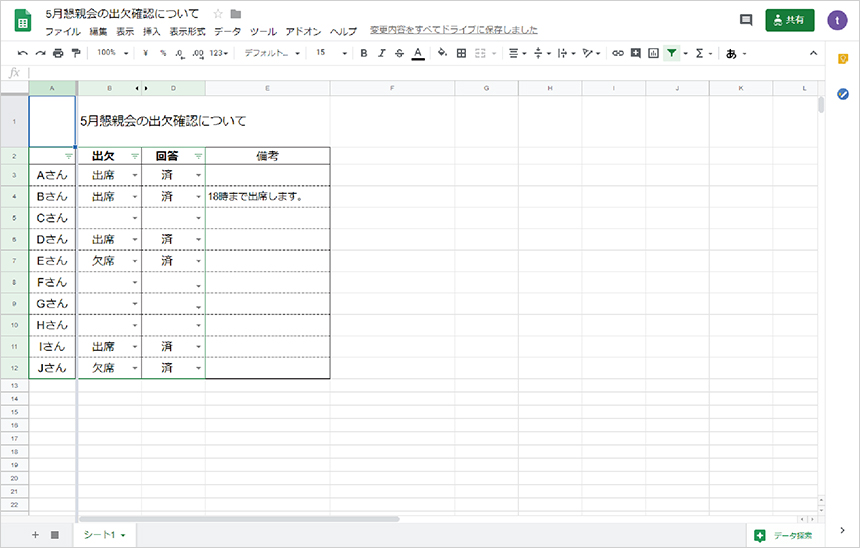
「共有方法」を「リンクの共有オン、リンクを知っている全員」に設定し、メールで開催日時・場所と同時にこのスプレッドシートのURLを送れば便利ですね。2人で同時に確認・入力をすると以下のようになります。
ユーザーF
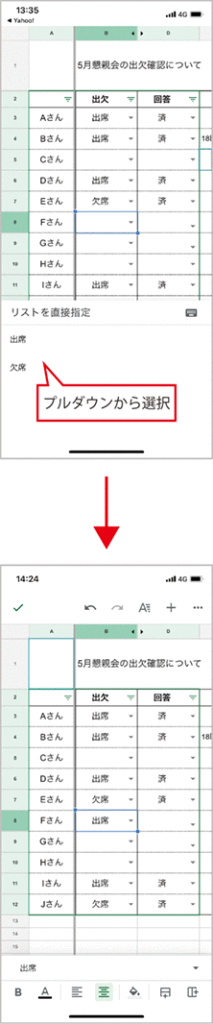
ユーザーA
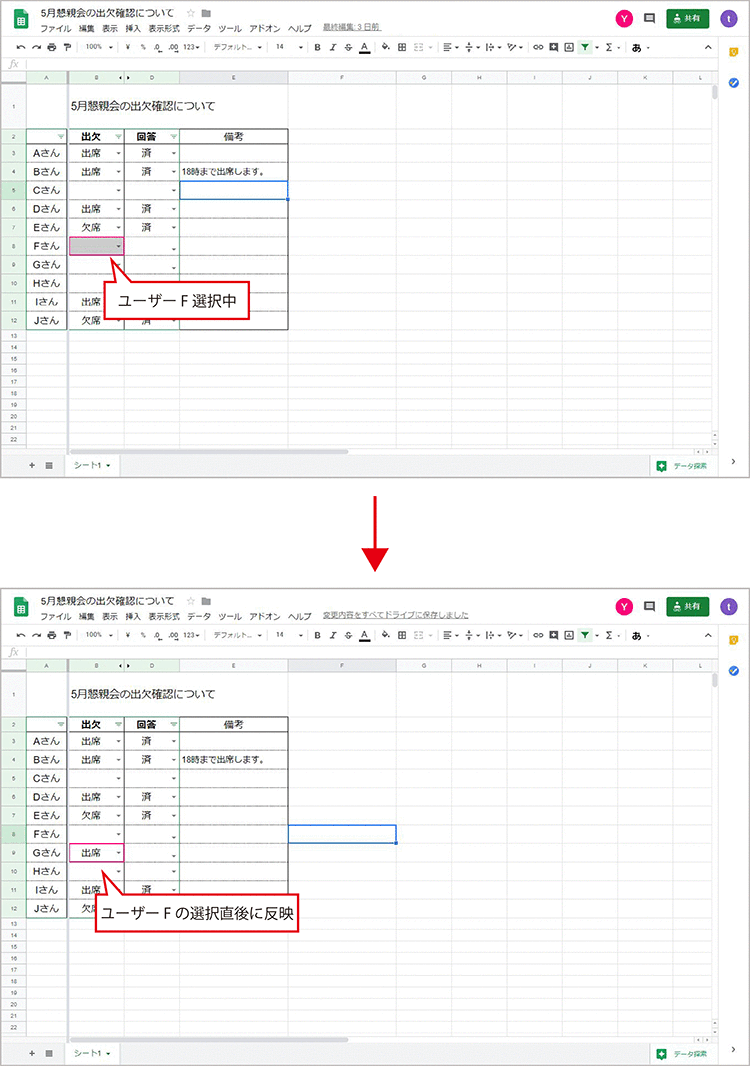
さいごに
今回はGoogleスプレッドシートのメリットと簡単な使用方法についてご紹介いたしました。仕事でもうまく活用すればますます作業効率が上がり、スピード感を持った仕事が可能となるでしょう。皆さんもぜひ、活用してみてはいかがでしょうか。
この記事を書いた人

- ソリューション事業部 webディレクター
- 関東の理系大学にてプロダクトデザインを学ぶ。千葉県にて百貨店社員として接客・マネジメント・商品PR、東京都にて人材紹介の営業を経験した後に、地元浜松へUターン転職。アーティス入社後はWebディレクターとして、大学・病院サイトを始め、コーポレートサイトのディレクション・企画業務に携わっている。
この執筆者の最新記事
関連記事
最新記事
FOLLOW US
最新の情報をお届けします
- facebookでフォロー
- Twitterでフォロー
- Feedlyでフォロー